Добавить новые слова или редактировать текущие в словаре вашего браузера
Мир был бы ужасным мраком и чрезвычайно неправильно понятым местом, если бы не было проверки правописания, которая бы помогла нам правильно сформулировать. Internet Explorer, Chrome и Firefox имеют встроенную функцию проверки орфографии, которая подчеркивает слова с ошибками. Если вы щелкнете правой кнопкой мыши на слове, вам будут предложены варианты того, что, по вашему мнению, правильное написание в браузере слов пытается набрать. Это очень удобно, но что делать, если вы хотите добавить новое слово в словарь браузера или удалить слово из него?
Добавление новых слов в словарь Internet Explorer, Chrome и Firefox - это очень просто и буквально тот же процесс. Всякий раз, когда вы хотите добавить новое слово в словарь в любом из браузеров, введите его в текстовое поле и щелкните его правой кнопкой мыши, чтобы вызвать контекстное меню с альтернативными предложениями. Внизу предложений находится опция «Добавить в словарь». Нажмите на нее, и слово будет добавлено.

Удаление слов из словаря - это совершенно другой процесс для Chrome и Firefox. С Chrome вы можете редактировать слова в своем собственном словаре и удалять те, которые вы, возможно, добавили, но в Firefox вы можете удалять только те слова, которые вы добавили самостоятельно.
Для Chrome откройте страницу «Настройки» с помощью кнопки меню и нажмите «Показать дополнительные настройки». В разделе «Языки» нажмите «Язык и настройки ввода». В открывшемся окне «Языки» выполните прокрутку вниз и щелкните «Словарь пользовательских правописаний» Здесь вы можете добавлять новые слова и удалять уже добавленные.

С Firefox процесс немного сложнее. Откройте папку вашего профиля Firefox и найдите файл с именем persdict.dat. Если вы не добавили пользовательские слова в словарь Firefox, этот файл не будет существовать. Если вы не видите его в папке «Профиль», это означает, что вы никогда не добавляли пользовательское слово в Firefox для этого профиля. Однако, если вы добавили слова и случайно добавили неправильное, вам нужно найти и отредактировать этот файл. Он имеет расширение DAT, но вы можете использовать блокнот для редактирования или любой другой текстовый редактор. Откройте файл и удалите или отредактируйте запись, сохраните ее, и все готово. Возможно, вам придется перезапустить Firefox, чтобы изменения вступили в силу, поэтому перед редактированием этого файла рекомендуется закрыть браузер.
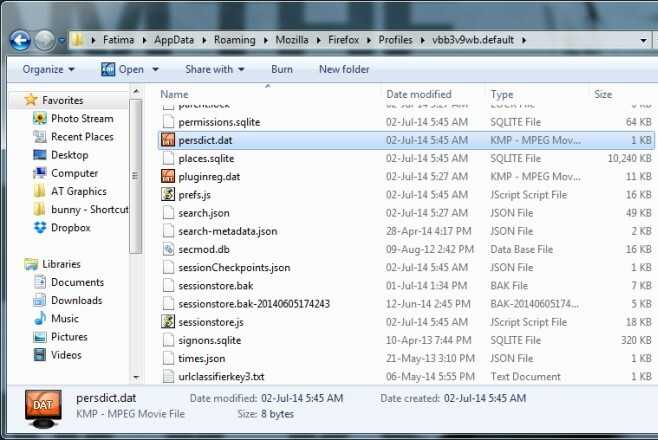
Для Internet Explorer откройте C: \ Users \ Имя пользователя \ AppData \ Roaming \ Microsoft \ Spelling / и найдите языковую папку для любого языка, который вы используете. Откройте его и найдите файл default.dic. Откройте его с помощью текстового редактора и отредактируйте записи.

Поиск
Недавние Посты
Grim Tab Reaper: автоматически добавляйте закладки и закрывайте неактивные вкладки Firefox
Одной из проблем при работе с большим количеством вкладок является ...
Да, Pix Me!: Обмен изображениями в режиме реального времени, перетаскивание изображений с помощью предупреждений на рабочем столе
Любите отправлять фотографии своим друзьям и близким, но ненавидите...
Search Plus: вкладки поиска по ключевым словам, сортировка по названию / URL / времени [Chrome]
Одной из самых больших неприятностей, связанных с работой с большим...



![Search Plus: вкладки поиска по ключевым словам, сортировка по названию / URL / времени [Chrome]](/f/99410f441b90e80988f383dd79366e7d.png?width=680&height=100)